Esta página se utiliza para editar la configuración de visualización de objetos de red, así como para configurar temas. Los objetos y las etiquetas se pueden mostrar u ocultar; los colores de los tipos de objeto se pueden cambiar. Los temas de objeto se pueden configurar, editar y guardar.
Para abrir esta página, haga clic con el botón derecho en GeoPlan y seleccione Propiedades y temas. A continuación, puede que tenga que hacer clic en la ficha Capas y temas.
La configuración se utiliza solo para la vista de GeoPlan activa. Si la ventana activa de GeoPlan está cerrada, la configuración se perderá (pero consulte Propiedades de edición de red: cuadro de diálogo Opciones de guardado).
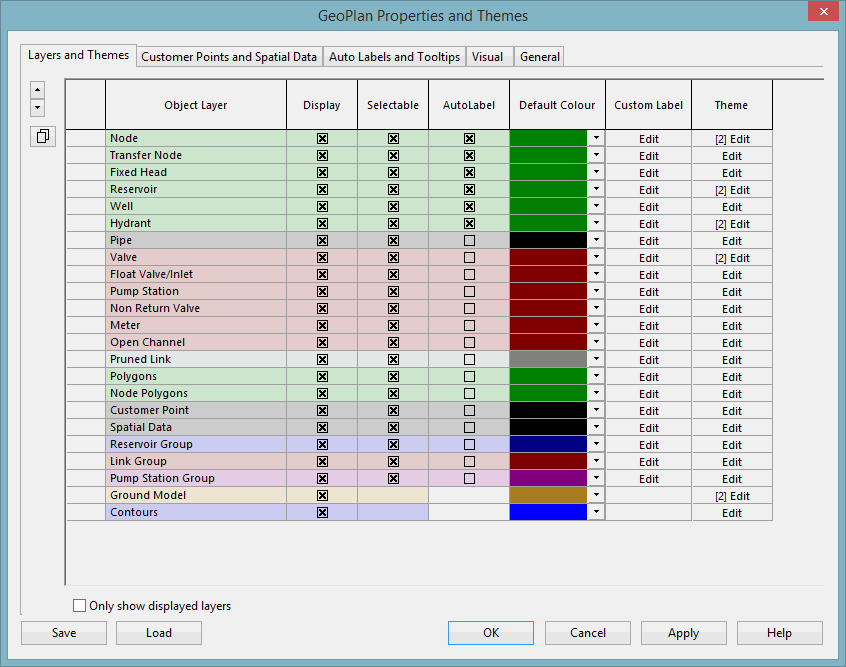
|
Opción |
Descripción |
|---|---|
|
|
Las flechas desplazan las filas resaltadas hacia arriba y hacia abajo. |
|
|
Abre el cuadro de diálogo Copiar subtemas para que copie subtemas entre diferentes capas de objetos. Consulte el Copia de un subtema. Nota: Los campos deben coincidir entre las capas de objetos para una correcta copia de temas.
|
| Columna más a la izquierda (sin etiqueta) |
Al hacer clic en una celda de esta columna, se selecciona una fila completa. Una línea negra horizontal gruesa entre las filas indica la presencia de capas ocultas. Puede mostrar estas capas desactivando la casilla Mostrar solo capas mostradas al pie del cuadro de diálogo. Consejo: Puede utilizar las teclas MAYÚS y CTRL para seleccionar varias filas de la forma habitual.
|
|
Capa de objeto |
Esta columna muestra lo siguiente:
|
|
Visualización |
Si está activada, la capa de objetos de red (incluidas las etiquetas) se muestra en GeoPlan. Consejo: Mantenga pulsada la tecla CTRL mientras hace clic en una casilla de verificación para activar o desactivar la visualización de capas de objetos de red para todas las filas seleccionadas.
|
|
Seleccionable |
Si está activada, los objetos de la capa se pueden seleccionar en GeoPlan. Esta opción puede ser útil para limitar el número de objetos de red devueltos al seleccionar objetos.
Nota: Esta función solo se aplica a herramientas que implican hacer clic en el objeto. Los objetos de capas no seleccionables seguirán siendo seleccionables mediante métodos indirectos como la herramienta Selección de polígono, consultas SQL y la selección en tablas.
|
|
Etiqueta automática |
Si está marcada, se activa la visualización de etiquetas automáticas. (Las etiquetas automáticas se configuran en la página Etiquetas automáticas e información de herramientas del cuadro de diálogo Propiedades y temas de GeoPlan).
Consejo: Mantenga pulsada la tecla CTRL mientras hace clic en una casilla de verificación para activar o desactivar la visualización de etiquetas automáticas para todas las filas seleccionadas.
|
|
Color por defecto |
El control desplegable de cada celda le permite seleccionar el color en el que se mostrará el tipo de objeto en GeoPlan.
Consejo: Los colores de esta columna se pueden copiar y pegar con CTRL+C y CTRL+V, respectivamente. El destino de la operación de pegado puede ser otra celda de color en esta aplicación, o puede ser una aplicación externa, como una hoja de cálculo. Cuando se pega en una aplicación externa, se inserta valores numéricos, en lugar del color real. Puede utilizar las teclas MAYÚS y CTRL para seleccionar varias celdas de la forma habitual.
|
| Etiqueta personalizada |
Al hacer clic en Editar, se abre el cuadro de diálogo Configuración de etiquetas personalizadas para que pueda configurar etiquetas personalizadas para esta capa de objeto. |
|
Tema |
Al hacer clic en Editar, se abre el cuadro de diálogo Editor de temas de capa para que pueda modificar el tema base (y crear o modificar subtemas) para esta capa de objetos. Consulte Acerca de los temas de GeoPlan y Administración de temas. Nota: El número de temas activos, incluido el tema base, aparece entre corchetes. El número total de temas solo se muestra para las capas de objetos que tienen subtemas.
|
|
Mostrar solo capas expuestas |
Si está activada, las capas que no están seleccionadas para su visualización en GeoPlan (es decir, las capas para las que la opción Visualización está desactivada) están ocultas en la tabla. Esta opción solo afecta a la visualización de capas en la tabla (no en el GeoPlan) y el orden de capas permanece igual cuando esta opción está activada. La presencia de una o varias capas ocultas se indica en la columna situada más a la izquierda mediante una línea negra horizontal gruesa entre las filas. Consejo: Puede utilizar esta opción para hacer que la tabla de este cuadro de diálogo esté menos abarrotada, ocultando las capas que no están configuradas para mostrarse en GeoPlan.
|
| Cargar |
Abre el cuadro de diálogo Cargar propiedades del editor de red, que se utiliza para sobrescribir la configuración en vigor con la configuración por defecto del sistema. |
| Otros botones | Consulte el cuadro de diálogo Propiedades y temas de GeoPlan para obtener más información sobre los botones de la parte inferior de cada página de este cuadro de diálogo. |

